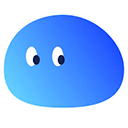可通过自定义快捷键提升Word插件操作效率,具体步骤为:一、通过“自定义功能区”添加插件命令,确保插件已加载,在“选项”中选择“自定义功能区”,将插件命令从“加载项”或“所有命令”中添加至功能区;二、进入“自定义键盘”设置,选择“宏”或“所有命令”,找到插件相关命令,为其分配如Ctrl+Shift+P等快捷键,避免冲突后保存;三、高级用户可使用VBA宏调用插件功能,插入模块并编写Application.Run代码,再通过“自定义键盘”为宏绑定快捷键;四、部分插件自带快捷键设置界面,可在其选项卡的“设置”中直接修改快捷键并保存,必要时重启Word生效。

如果您希望在使用Word插件时提升操作效率,可以通过自定义快捷键来快速调用插件功能。以下是配置Word插件快捷键的具体步骤:
一、通过“自定义功能区”添加插件命令
将插件的相关命令显示在功能区后,可更方便地为其分配快捷键。需先确保插件已正确加载。
1、打开Word文档,点击文件选项卡,选择选项。
2、在弹出的窗口中选择自定义功能区,查看右侧主选项卡列表中是否包含已安装插件的功能组。
3、若未显示,可在左侧“从下列位置选择命令”下拉菜单中选择加载项或所有命令,找到插件相关命令。
4、选中目标命令,点击“添加”按钮将其加入右侧自定义组,完成后点击“确定”保存设置。

二、为插件命令分配键盘快捷键
Word允许用户通过“自定义键盘”功能为任意命令绑定快捷键,包括第三方插件提供的功能。
1、再次进入Word选项窗口,选择左侧的自定义功能区,然后点击左下角的自定义...按钮(位于“键盘快捷方式”旁边)。
2、在“自定义键盘”对话框中,于“类别”列表中找到并选择宏或所有命令,具体取决于插件命令的类型。
3、在“命令”列表中滚动查找与插件相关的条目,通常以插件名称或宏名为前缀。
4、选中目标命令后,将光标置于“请按新快捷键”输入框内,按下您希望设置的组合键,例如Ctrl+Shift+P。
5、确认该快捷键未被其他功能占用后,点击指定按钮,然后点击“关闭”完成设置。

三、使用VBA宏创建自定义快捷键
对于高级用户,可通过编写VBA代码调用插件功能,并为宏绑定快捷键,实现高度自动化操作。
1、按下Alt+F11打开VBA编辑器,在左侧项目资源管理器中插入一个新模块。
2、在模块中输入调用插件功能的VBA代码,例如:Application.Run "PluginName.MacroName"。
3、保存宏并关闭编辑器,返回Word主界面,进入“自定义键盘”设置界面。
4、在“类别”中选择宏,在“命令”列表中找到刚刚创建的宏名称。
5、为其指定快捷键组合,点击“指定”后即可通过快捷键运行该宏,间接触发插件功能。
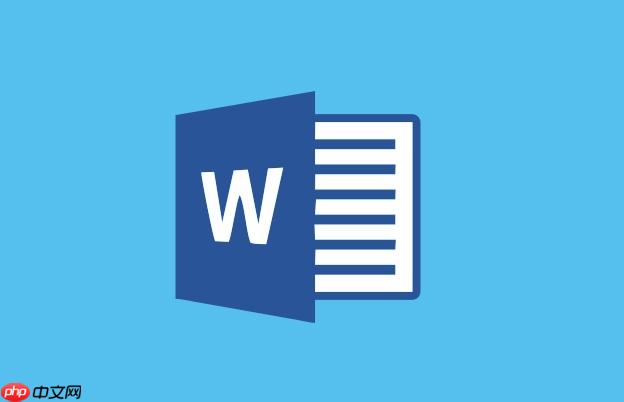
四、检查插件自带的快捷键设置界面
部分Word插件提供内置的快捷键配置面板,用户可在插件界面内直接修改键位绑定。
1、启动Word并加载插件,查看功能区中是否有插件专属选项卡。
2、点击插件主界面中的设置或选项按钮,查找与“快捷键”、“键盘映射”相关的子菜单。
3、在配置页面中选择需要更改的功能项,点击对应行的快捷键区域进行重新输入。
4、按下新的快捷键组合后确认保存,部分插件可能需要重启Word才能生效。